Fix logTransport2.EXE Error de aplicación en Adobe Acrobat Reader DC
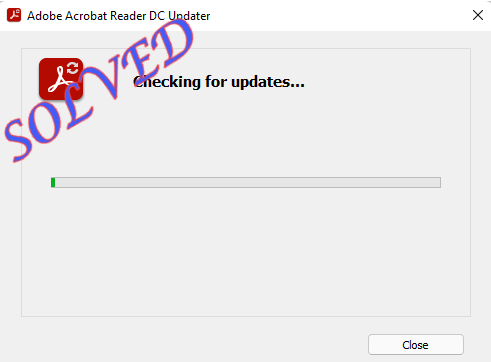
- 2924
- 931
- Sr. Eduardo Menchaca
LogTansport2.EXE es un componente de software muy importante de Adobe Acrobat Reader DC, que puede ver, cambiar, crear e imprimir archivos PDF. Entonces, si te enfrentas al "LogTransport2.exe. La aplicación no pudo comenzar correctamente. (0xc0000142). Haga clic en Aceptar para cerrar esta aplicación."Mensaje de error, no considere logTransport2.exe como una amenaza. Puede haber muchas razones detrás de este problema, pero el intercambio de datos entre su máquina y el servidor puede causar este problema.
Tabla de contenido
- FIJAR 1 - Desactivar la recopilación de datos
- FIJAR 2 - Use el registro
- FIJO 3 - Reparar Adobe Acrobat Reader DC
- Fix 4 - Verifique la última versión
- FIJAR 5 - Desinstalar Adobe Reader y reinstalarlo
FIJAR 1 - Desactivar la recopilación de datos
Como hemos mencionado anteriormente, el intercambio de datos desde su computadora al servidor Adobe puede causar esto. Opta de la recopilación de datos dentro de la página de privacidad de Adobe.
1. Abre el Privacidad de adobe página.
2. Si no ha iniciado sesión con sus credenciales de Adobe, inicie sesión.
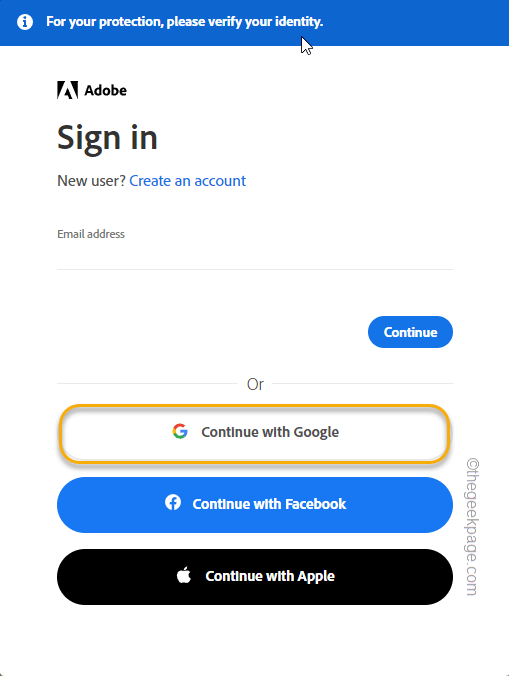
3. Una vez que haya iniciado sesión, aterrizará en la página de privacidad y datos personales.
4. En el uso de aplicaciones de escritorio establece el "Comparta información sobre cómo uso aplicaciones de escritorio de Adobe." a "Apagado".
5. Simplemente así, en la configuración de aprendizaje automático, alterne el "Permita que Adobe analice mi contenido utilizando técnicas de aprendizaje automático" a "Apagado".
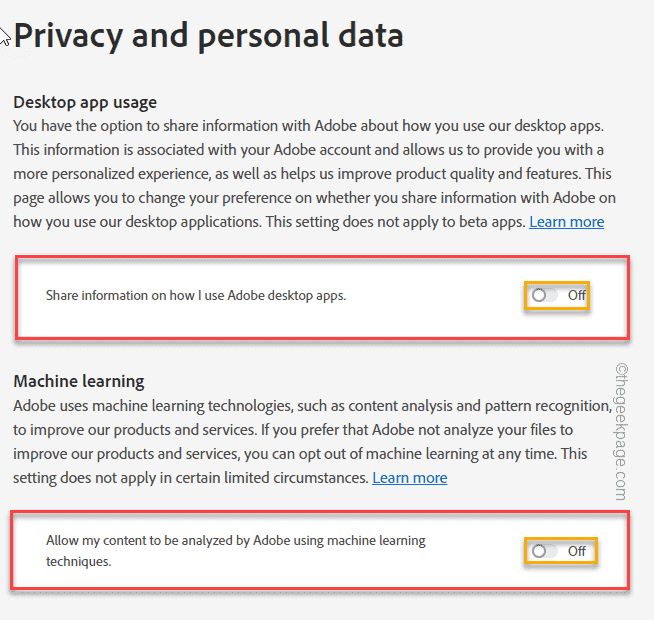
Después de hacer esto, notará un pequeño mensaje "Su configuración de privacidad se ha guardado"Apareciendo en la parte inferior de su pantalla. Puedes cerrar el navegador.
Entonces, Reanudar Su sistema para probar si esto funciona.
FIJAR 2 - Use el registro
Puede usar el editor de registro para obtener el permiso adecuado para una clave en particular.
1. Solo busca "regedit"Desde el cuadro de búsqueda en su sistema.
2. Después de eso, haga clic en "Editor de registro"Para acceder a él.
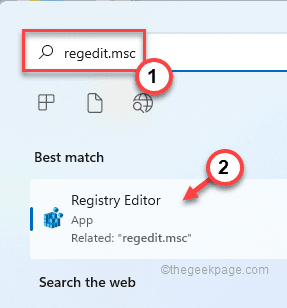
Advertencia - Vas a modificar el permiso de un cierto valor. Entonces, debes tomar una copia de seguridad del registro.
a. Al principio, haga clic en el "Archivo" opción.
b. Después de eso, toque "Exportar… "Para crear una nueva copia de seguridad de registro en su sistema.
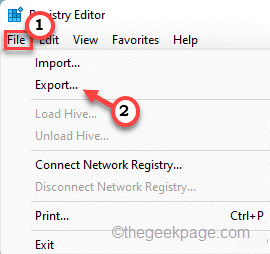
Simplemente nombre esta copia de seguridad y guárdela en un lugar seguro en su sistema.
3. Cuando la ventana del editor del registro, simplemente muévase de esta manera -
HKEY_CURRENT_USER \ Software \ Adobe \ CommonFiles \ USAGECC
4. Solo, toque a la derecha "USAGECC"Y toque"Permisos .. ".
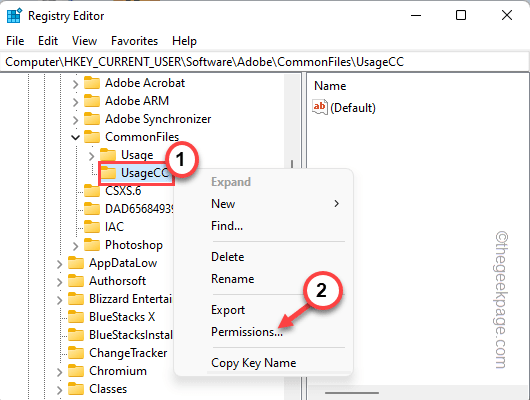
5. En la pestaña Permisos, toque el "AvanzadoCadena para acceder a la configuración avanzada.
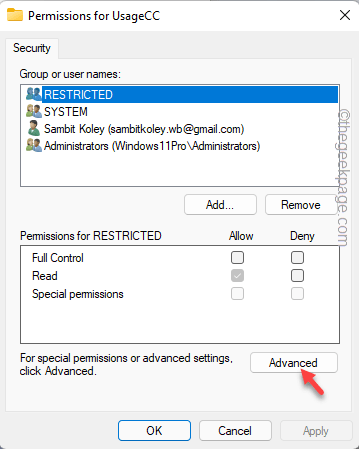
6. Ahora, toque "Deshabilitar la herencia"Deshabilitar la herencia de la clave particular.
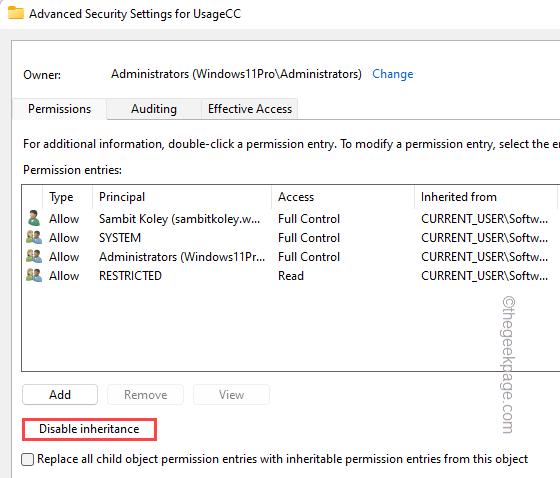
7. Entonces, toque "Aplicar" y "DE ACUERDO"Para guardar estos cambios.
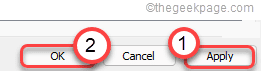
Después de hacer esto, cierre el editor de registro. Una vez que lo hayas cerrado, Reanudar tu máquina. Verifique si el mensaje de error está apareciendo o no.
FIJO 3 - Reparar Adobe Acrobat Reader DC
Reparar el DC de Adobe Acrobat Reader DC debería ayudarlo a resolver el problema.
1. Necesitas presionar el Ganar la llave +R llaves juntas.
2. Entonces, escriba "appwiz.CPL"Y haga clic" "DE ACUERDO".
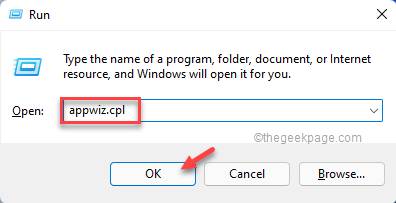
Esto abrirá la página de programas y características en el panel de control.
3. Deberías ver el "Adobe Acrobat Reader DC"Aplicación en la parte superior de la lista de aplicaciones.
4. Aquí, toque a la derecha la aplicación y toque "Cambiar"Para modificar la aplicación.
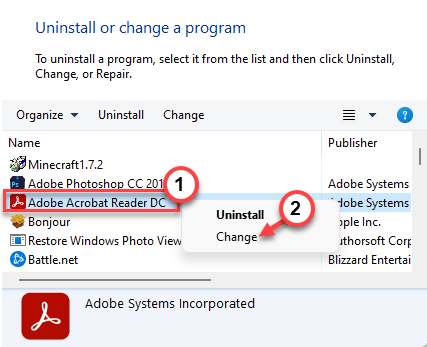
5. Ahora, elige el "Reparar errores de instalación en el programa. Esta opción repara archivos, accesos directos y entradas de registro faltantes o corruptos."
6. Después de eso, toque "Próximo".
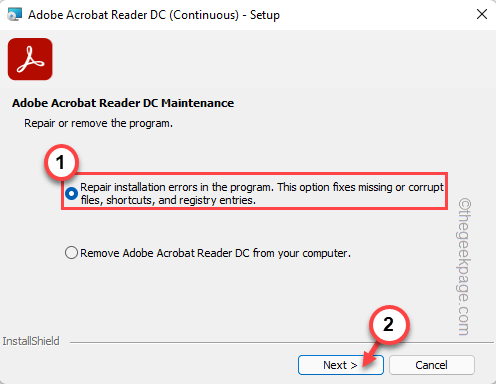
Esto reparará la instalación existente de la aplicación CC de Adobe Acrobat Reader y la solucionará.
7. Una vez hecho, puede tocar "Finalizar"Para completar el proceso.
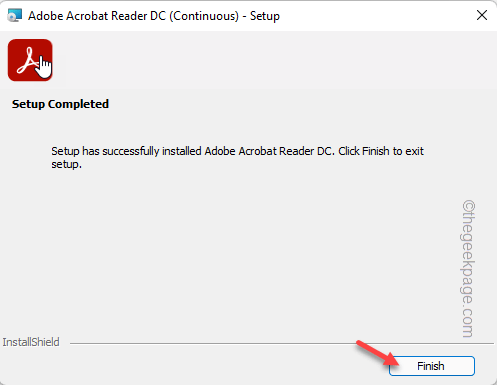
8. Volviendo a la página de programas y características, puede encontrar otras entidades que está firmada por "Adobe System Incorporated". Si puede encontrar uno, también puede realizar una operación de reparación.
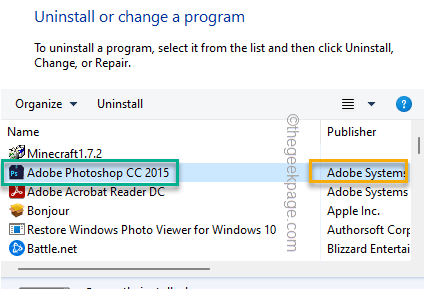
Después de esto, cierre el panel de control y reiniciar el sistema. Luego, verifique si todavía está viendo el mensaje de error o no.
Fix 4 - Verifique la última versión
A veces, si estás wokring en una versión anterior de Adobe Reader, intente actualizarla.
1. Inicie el lector de Adobe Acrobat DC.
2. Una vez que se abra el lector de Adobe, toque la última opción "Ayuda"Y toque"Verifique las actualizaciones .. ".
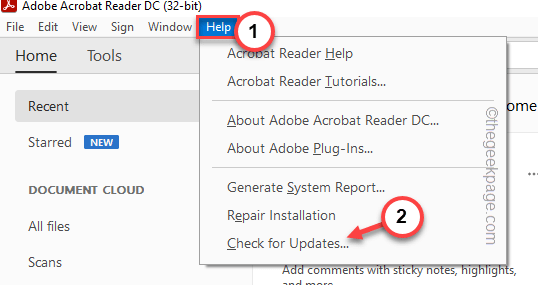
3. Solo espere un tiempo mientras Windows busca el último paquete de actualización.
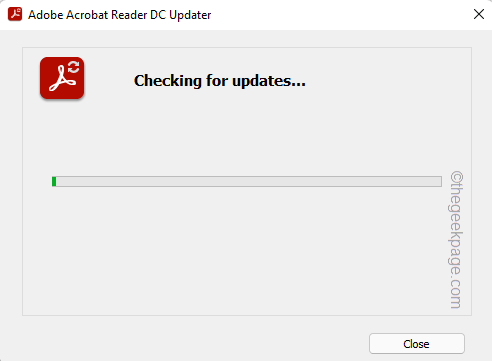
Después de actualizarlo, cierre y relájalo. Reanudar el sistema y la prueba si esto funciona.
FIJAR 5 - Desinstalar Adobe Reader y reinstalarlo
Puede desinstalar el lector de Adobe Acrobat de su sistema y reinstalar la versión Lates.
1. Toque a la derecha el icono de Windows en el medio de la barra de tareas y toque "Ajustes".
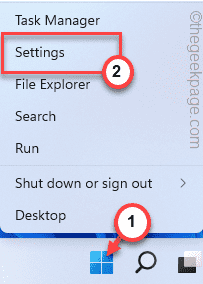
2. Encontrarás el "AplicacionesConfiguración en el panel de la izquierda. Seleccionarlo.
3. Ahora, toque "Aplicaciones y característicasConfiguración en el lado opuesto de la ventana para acceder a ella.
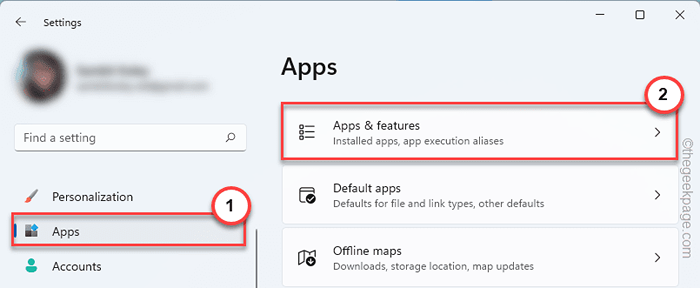
4. La lista de todas las aplicaciones instaladas en su sistema será visible para usted en el panel de la derecha.
5. Simplemente desplácese hacia abajo para encontrar el "Adobe Acrobat Reader CC"Aplicación.
6. Una vez que lo haya encontrado, toque el menú de tres puntos y toque "Desinstalar".
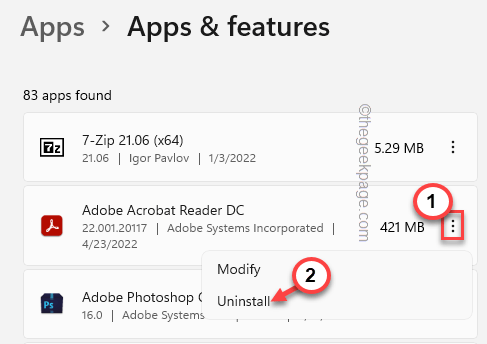
6. Verá un mensaje adicional para afirmar su acción. Grifo "Desinstalar"En el aviso.
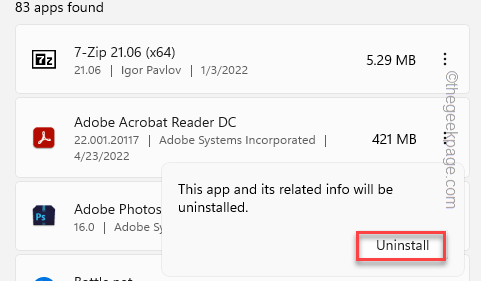
Solo espere a que el lector de Adobe Acrobat desinstale su sistema.
Una vez hecho, puede reinstalar fácilmente Adobe Reader DC nuevamente.
- « El navegador de Microsoft Edge se bloquea repentinamente después de abrir [resuelto]
- Se corrigió el error de tiempo de ejecución R6025 en Visual C ++ (Skyrim Fallout) en Windows 11/10 »

